Vytvoření spouštěcí jednotky Flash in Daemon Tools Ultra

- 2365
- 586
- Ctirad Kužel
Každý den jsou optické disky stále méně používány v každodenním životě, i když před deseti lety byla na nich většina operací s externími médii. Výrobci osobních počítačů a notebooků stále více opouštějí optickou jednotku ve prospěch jiných, důležitějších prvků. Jak být staří lidé, kteří jsou zvyklí používat běžné disky pro své potřeby? Je to pro ně, že tento článek, ve kterém přijdeme na to, jak vytvořit flash disk nakládky Windows v programu Daemon Tools Program.

Nástroje démona jsou optimální pro vytvoření bootloaderu Windows.
Co potřebujeme?
Většina uživatelů již má nástroje démona samy o sobě, ale verze Lite. Ale potřebujeme verzi Ultra, která si bude muset stáhnout samostatně. Pokud to již máte - v pořádku! Faktem je, že v této verzi je příprava na nahrávání stejně výhodná pro uživatele, funkce je k dispozici i ve zkušební verzi, kterou nelze říci o verzi „světla“. Na instalaci nebudeme přebývat, program se v tomto smyslu chová stejným způsobem jako všichni ostatní - stáhl instalační soubor a bez problémů nainstalován.
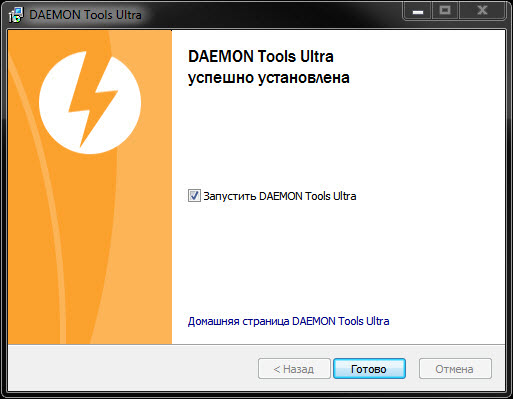
Přirozeně potřebujeme obrázek samotného operačního systému Windows, abychom jej v budoucnu zapisovali na flash disk. Rozšíření podporované programem: *.MDS, *.MDX, *.B5t, *.B6t, *.Bwt, *.CCD, *.Cue, *.ISZ, *.Nrg, *.CDI, *.ISO. V případě potřeby lze jakýkoli podporovaný formát převést na *.MDF, *.MDS a *.MDX vytvořené -v funkcích programu. Pečlivě si vyberte vyplnění operačního systému, který je pro vás vhodné, často řemeslníci zcela zbytečné nebo konkrétní programy a nadstavby ve shromáždění.
Postupujeme do záznamu
Pokračujeme k vytváření spouštěcí jednotky flash. V tomto ohledu verze Ultra nástrojů Daemon Tools - nesmírně pohodlný program. Zbytečné akce nejsou vyžadovány, vše je jednoduché a jasné. Program jsme spustili, před námi se objevilo pracovní okno. Na panelu nahoře musíme kliknout na tlačítko „Nástroje“ a poté vybrat „Napište načíst obrázek na USB ...“.
Okamžitě v řádku „Drive“ ze seznamu Drop -down vyberte naše média, která jsme dříve vložili do počítačového portu. Aby nedošlo k chybě, je lepší odstranit zbytečné nosiče ze zbytku přístavů, pokud ano. Další řádek je „cesta k obrázku“. Pokud si pamatujete cestu, zadejte ji. U běžných smrtelníků je trochu doprava tlačítko, které výrazně zjednodušuje vyhledávání. Najdeme jen náš obrázek a klikneme na tlačítko „Otevřít“. V oblasti vlevo je obraz namalován a ukazuje procento nosiče. Obrázek označuje všechny základní informace o svazku, takže jste si jisti, že váš obrázek se vejde na médium.
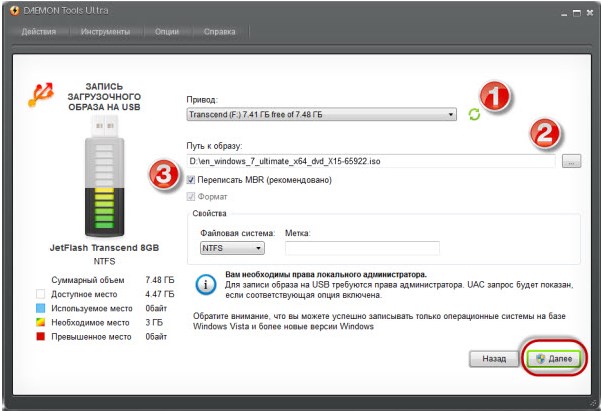
Zaškrtáváme políčko do zaškrtávacího políčka „Přepište MBR“, to znamená, že hlavní záznam načítání bude aktualizován, takže počítač může pochopit, že před ním je bootovací flash disk. Zaškrtněte zaškrtávací políčko zaškrtněte a vyberte systém souborů, ve kterém bude jednotka vytvořeno. Pokud nevíte, co si vybrat - dejte „ntfs“, neztratíte. Pokud také váš obrázek s objemem více než čtyř gigabajtů, nemůžete vytvořit spouštěcí jednotku Flash pod systémem souboru FAT32. Ve většině případů bude NTF preferovanější možností. Klikněte na tlačítko „Další“, proces zpracování začíná, můžeme očekávat. Záznam může být odstraněn v koši s tlačítkem „Skrýt“, po skončení, návratu stejnou nabídky.
S programem Daemon Tools je nakládací jednotka Flash provedena rychle a nemusíte podnikat žádné další akce, zařízení je připraveno k použití, zůstává pouze restartování, nakonfiguruje bios (priorita načítání s USB) a pokračujte v instalaci.
Závěr
V našem příkladu byl zaznamenán operační systém Windows 7, nástroje Daemon s tímto úkolem dokonale, nakládací jednotka flash byla připravena za pár minut, instalace operačního systému prošla bez obložení. Dnes je tato metoda jednou z nejjednodušších, pro začátečníky je to jedna z nejlepších možností pro vytváření spouštěcího flash disků.
Pokud máte dotazy - zeptejte se jich v komentářích!
- « Instalace Debian Linux z flash disku
- Vytvoření zaváděcí jednotky flash s Windows pomocí disckpartu »

